教你win7右下角红x不能上网怎么解决
来源:Win7之家
时间:2023-08-06 12:13:23 496浏览 收藏
各位小伙伴们,大家好呀!看看今天我又给各位带来了什么文章?本文标题是《教你win7右下角红x不能上网怎么解决》,很明显是关于文章的文章哈哈哈,其中内容主要会涉及到等等,如果能帮到你,觉得很不错的话,欢迎各位多多点评和分享!
使用久了,人们难免会遇到一些系统问题,但win7系统作为微软经典的操作系统,仍然被广泛使用。最近就有网友反映自己的win7右下角红x不能上网怎么办,一般这种win7不能上网的情况多是驱动问题导致,下面小编就教下大家win7网络连接显示红叉的解决方法。
具体的步骤如下:
1、右击“计算机”图标,点击“管理”。
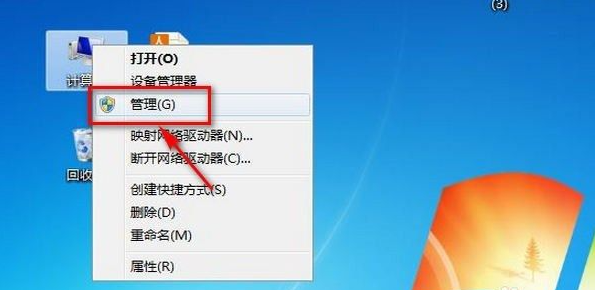
2、点击“设备管理器”,然后点击“网络适配器”前面的三角形。
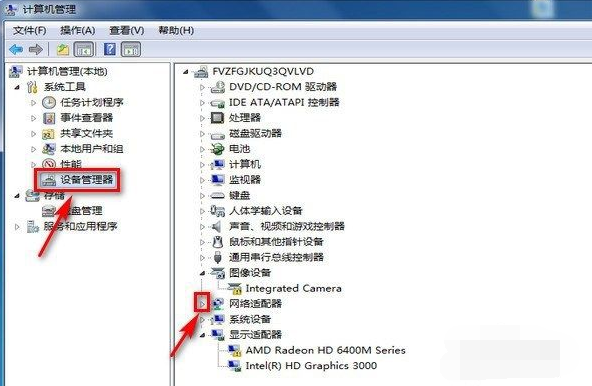
3、右击第一个驱动,点击“卸载”。
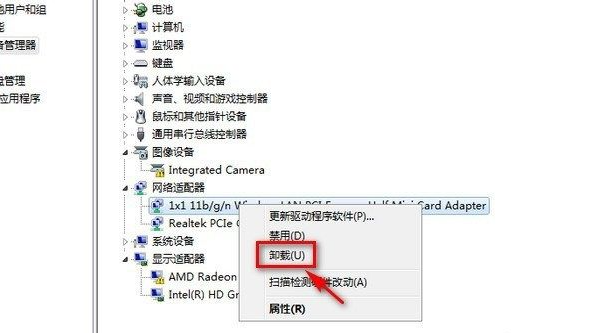
4、选中“删除此设备的驱动软件程序”前的方框,点击“确定”。
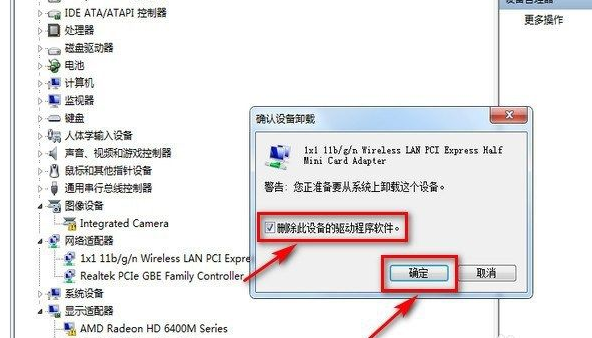
5、右击第二个驱动,点击“卸载”。
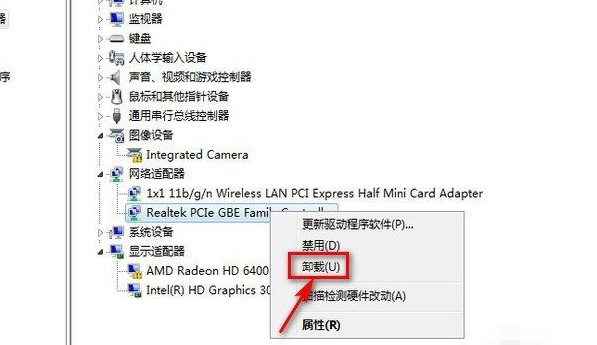
6、选中“删除此设备的驱动软件程序”前的方框,点击“确定”。
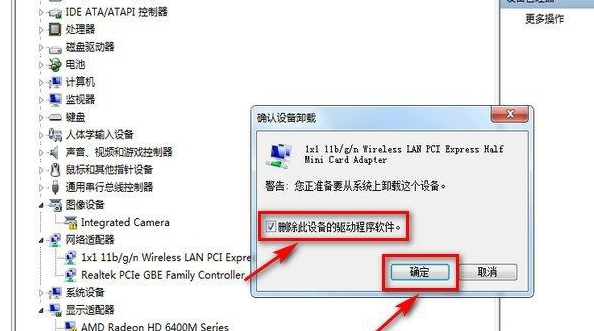
7、点击计算机管理窗口中的“操作”,点击“扫描检测硬件改动”,完成设置即可修复。
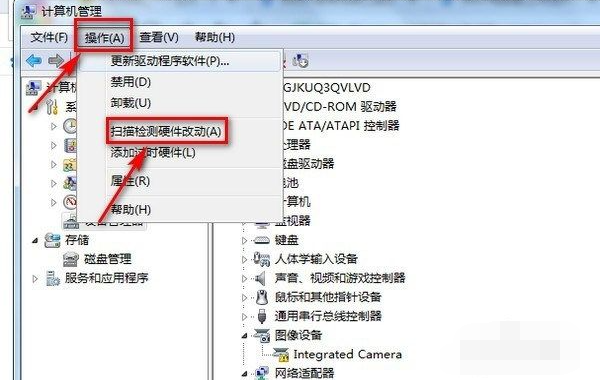
以上便是win7右下角红x不能上网的解决方法,希望能帮到大家。
今天关于《教你win7右下角红x不能上网怎么解决》的内容就介绍到这里了,是不是学起来一目了然!想要了解更多关于上网,win,右下角的内容请关注golang学习网公众号!
声明:本文转载于:Win7之家 如有侵犯,请联系study_golang@163.com删除
相关阅读
更多>
-
501 收藏
-
501 收藏
-
501 收藏
-
501 收藏
-
501 收藏
最新阅读
更多>
-
160 收藏
-
190 收藏
-
500 收藏
-
224 收藏
-
311 收藏
-
416 收藏
-
290 收藏
-
291 收藏
-
451 收藏
-
216 收藏
-
451 收藏
-
442 收藏
课程推荐
更多>
-

- 前端进阶之JavaScript设计模式
- 设计模式是开发人员在软件开发过程中面临一般问题时的解决方案,代表了最佳的实践。本课程的主打内容包括JS常见设计模式以及具体应用场景,打造一站式知识长龙服务,适合有JS基础的同学学习。
- 立即学习 543次学习
-

- GO语言核心编程课程
- 本课程采用真实案例,全面具体可落地,从理论到实践,一步一步将GO核心编程技术、编程思想、底层实现融会贯通,使学习者贴近时代脉搏,做IT互联网时代的弄潮儿。
- 立即学习 516次学习
-

- 简单聊聊mysql8与网络通信
- 如有问题加微信:Le-studyg;在课程中,我们将首先介绍MySQL8的新特性,包括性能优化、安全增强、新数据类型等,帮助学生快速熟悉MySQL8的最新功能。接着,我们将深入解析MySQL的网络通信机制,包括协议、连接管理、数据传输等,让
- 立即学习 500次学习
-

- JavaScript正则表达式基础与实战
- 在任何一门编程语言中,正则表达式,都是一项重要的知识,它提供了高效的字符串匹配与捕获机制,可以极大的简化程序设计。
- 立即学习 487次学习
-

- 从零制作响应式网站—Grid布局
- 本系列教程将展示从零制作一个假想的网络科技公司官网,分为导航,轮播,关于我们,成功案例,服务流程,团队介绍,数据部分,公司动态,底部信息等内容区块。网站整体采用CSSGrid布局,支持响应式,有流畅过渡和展现动画。
- 立即学习 485次学习
